tags: Jeedom, Intex , Jacuzzi
0. Contexte
Après la construction de mon SPA Jacuzzi dans une cuve à vin, je cherchais une pompe à piscine, car je vais chauffer celui-ci au bois. En cherchant je trouve énormément de pompe à spa intex car ceux-ci sont crevés, déchirés, bref les joies du gonflable…
Je me dirige donc vers une pompe Pure SPA a 60 € sur leboncoin et au hasard d’un post sur community je découvre l’article de Patitan.
Patitan propose un module wifi en MQtt qui permet d’activer la pompe, la filtration, le chauffage et les bulles avec retour d’état.
Seul hic mon spa n’est pas compatible (Normalement SB-H20 et SSP-H-20-1c) Mais moi, je suis joueur et Patitan m’as proposé de lui renvoyer si cela ne marchait pas. Bref un super module et un chouette SAv derrière. pour le contacter : patitancreator@gmail.com
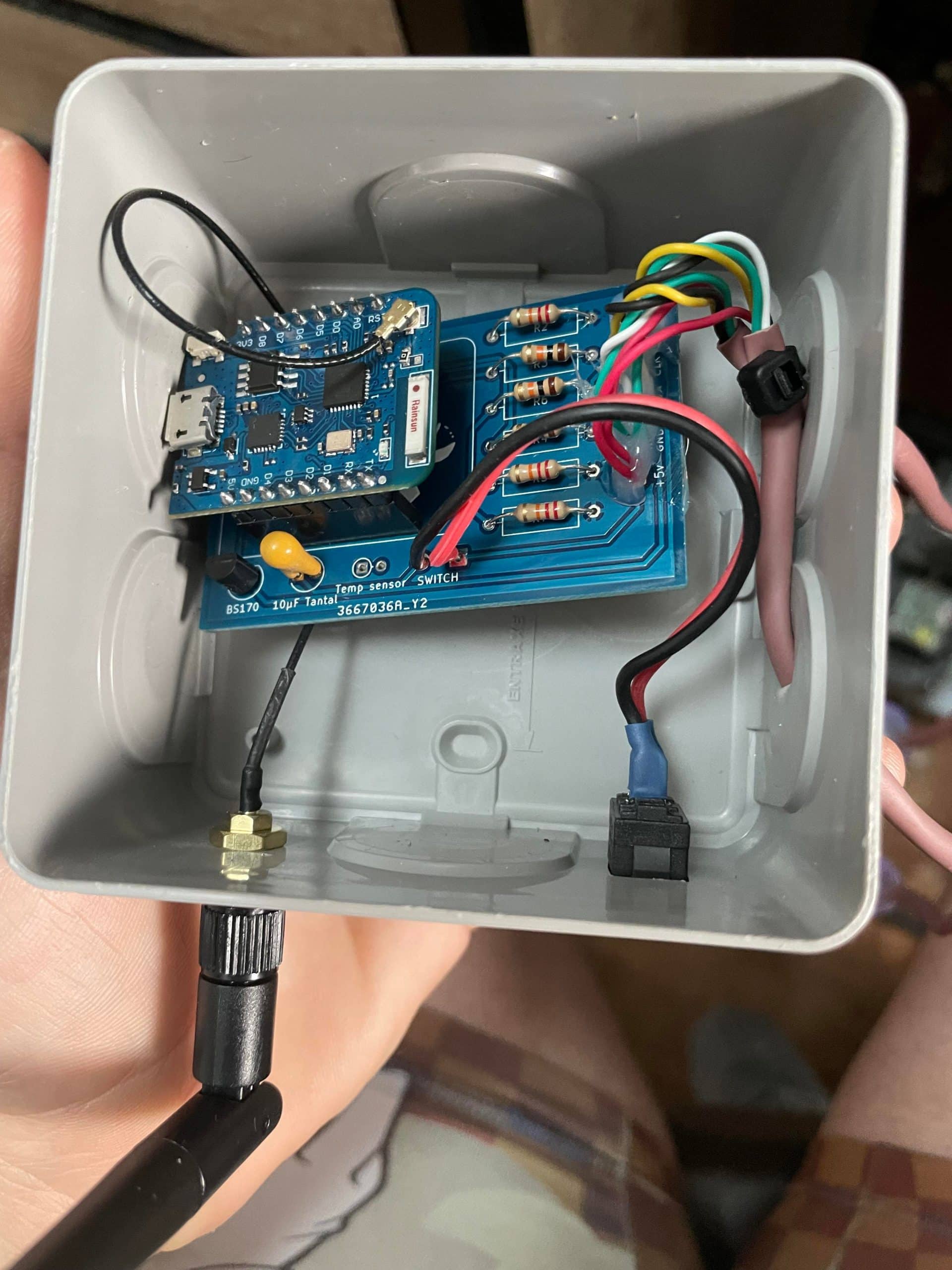
Du coup au boulot !
1. Installation Matériel
- Débrancher électriquement le jacuzzi
- On démonte le haut du jacuzzi avec la clef intex prévu pour (l’hexagonale)

- Dévisser le petit connecteur plastique qui va du moteur à l’écran et tien les connecteurs

- Dévisser le connecteur qui va de l’écran au moteur et le mettre en série avec les connecteurs du système

- Rebranchez le spa et penser à réactiver celui-ci sur la prise du spa pour l’alimenter. Allumez-le via l’écran.
- Vérifiez que le spa est bien fonctionnel et que toutes les fonctions s’allument
- Éteignez-le à l’écran.
- Revisser la tête du jacuzzi
2. Installation logiciel
2.1 Installation de JMQTT
On va sur le market Jeedom et on installe JMQTT
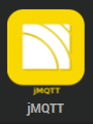
Si vous n’avez pas de MQTT il faut commencer par créer un BROKER
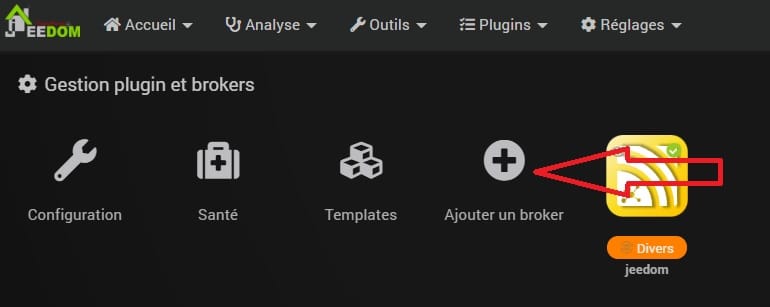
On le nomme
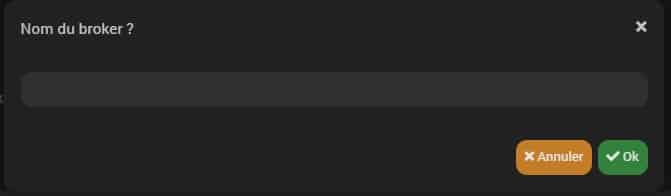
Et on vérifie que le port est bon, qu’il soit bien activer, on sauvegarde et on vérifie que le démon soit bien démarré
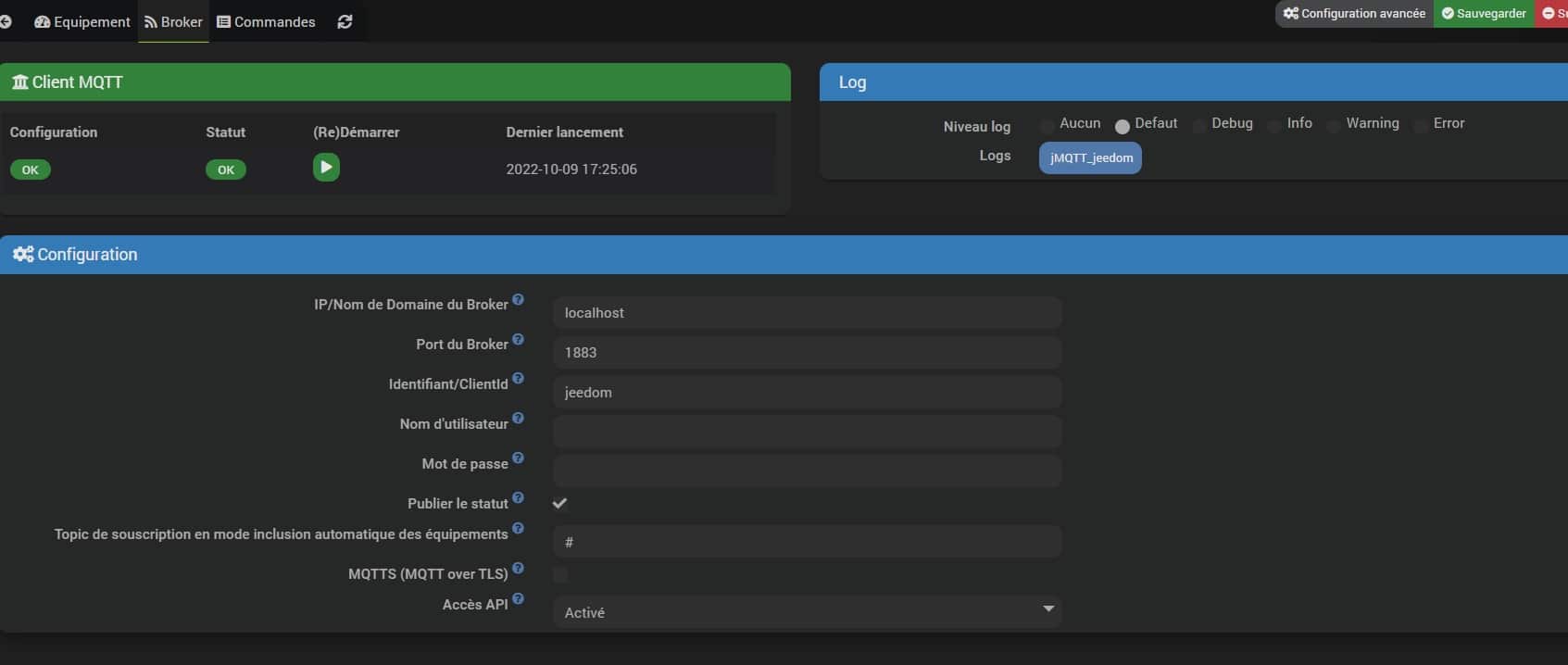
2.2 Installation du wifi du SPA
- Quand le système est alimenté par le Spa, il crée un AP (un réseau wifi local).
- Prenez votre Smartphone (je ne conseille pas iPhone chez moi ça bien buggué) ou PC et recherchez un réseau wifi appelé « Spa INTEX by PaTiTan »
- Connectez-vous à ce réseau et une fois connecté, ouvrez une page internet :192.168.4.1
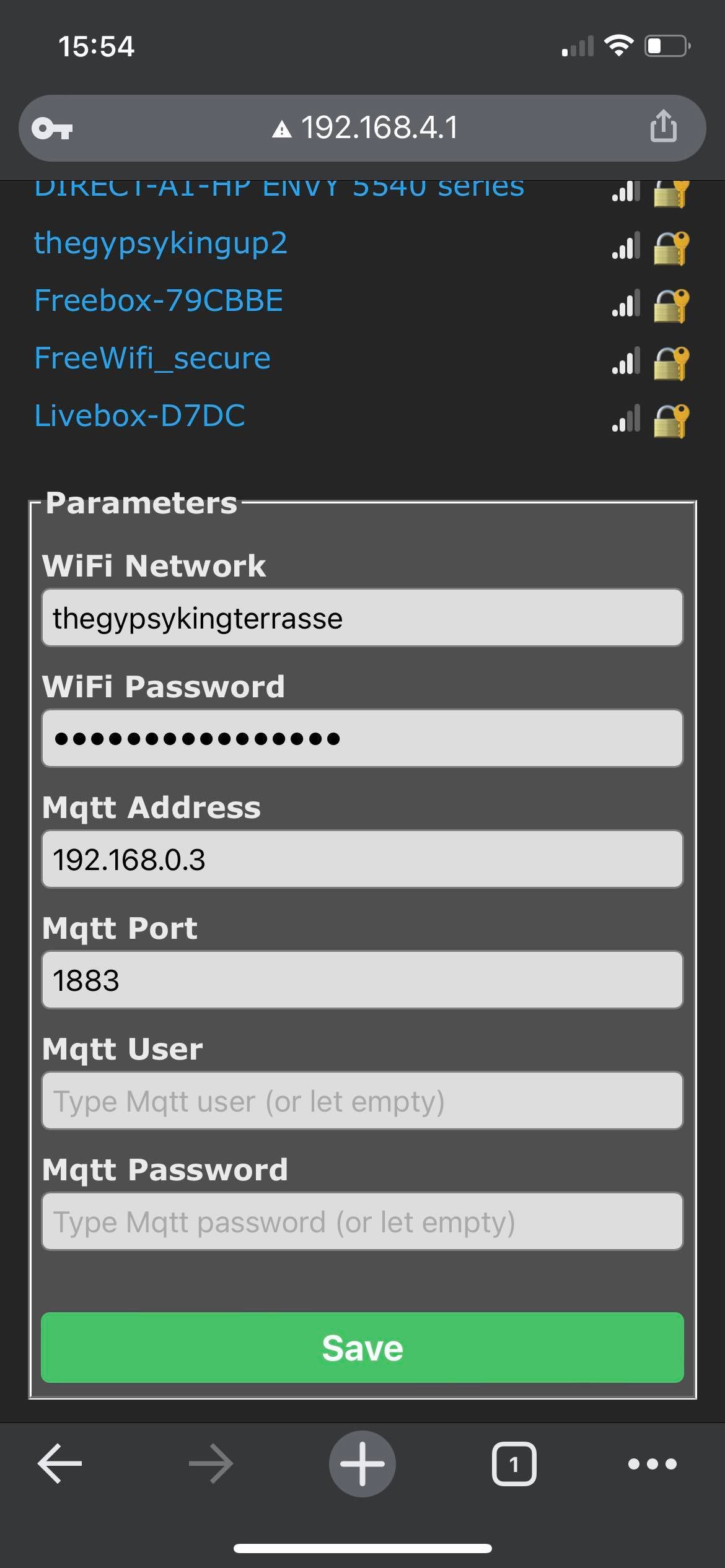
Une fois que le wifi disparait, c’est qu’il est connecté
2.3 Appairage
On retourne dans Jmqtt et on clique sur inclusion

On a trois minutes pour appuyer sur chaque bouton du spa les un après les autres (délais de 3 secondes entre chaque)
Vous verrez apparaitre 2 équipements dans votre JMQTT : wifi et pool. Si cela ne fonctionne pas refaire étape 2.2
L’équipement wifi nous donne des infos sur l’ip du module sa connectivé son rssid
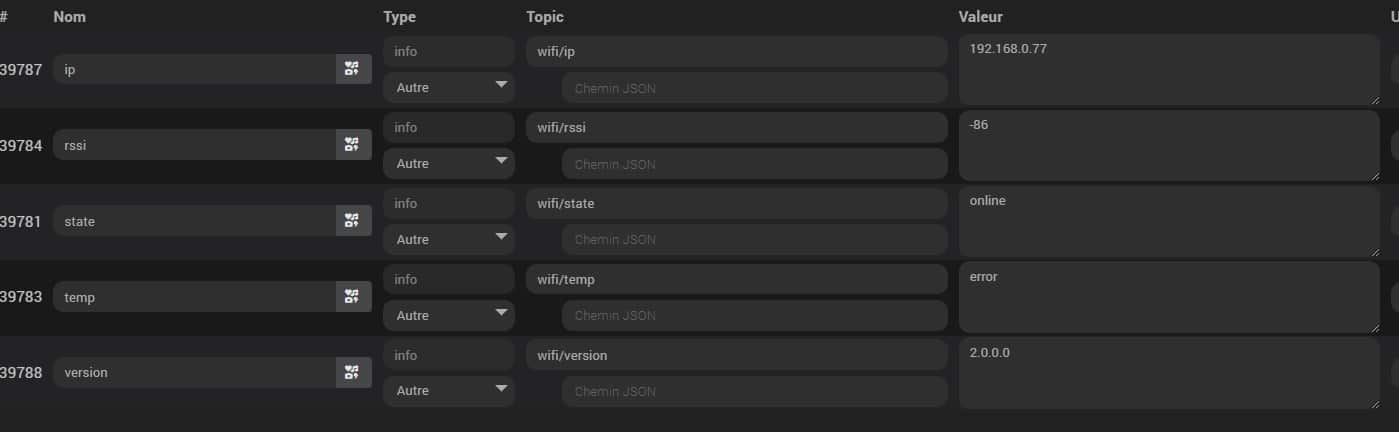
L’équipement pool lui nous donne des infos sur la présence du chauffage ou non, des bulles etc …
2.4 Créations actions
Pour faciliter les actions sur notre spa, Patitan nous fournit un json avec le mode d’emploi pour l’installer :
On ouvre l’explorateur de fichier de jeedom :
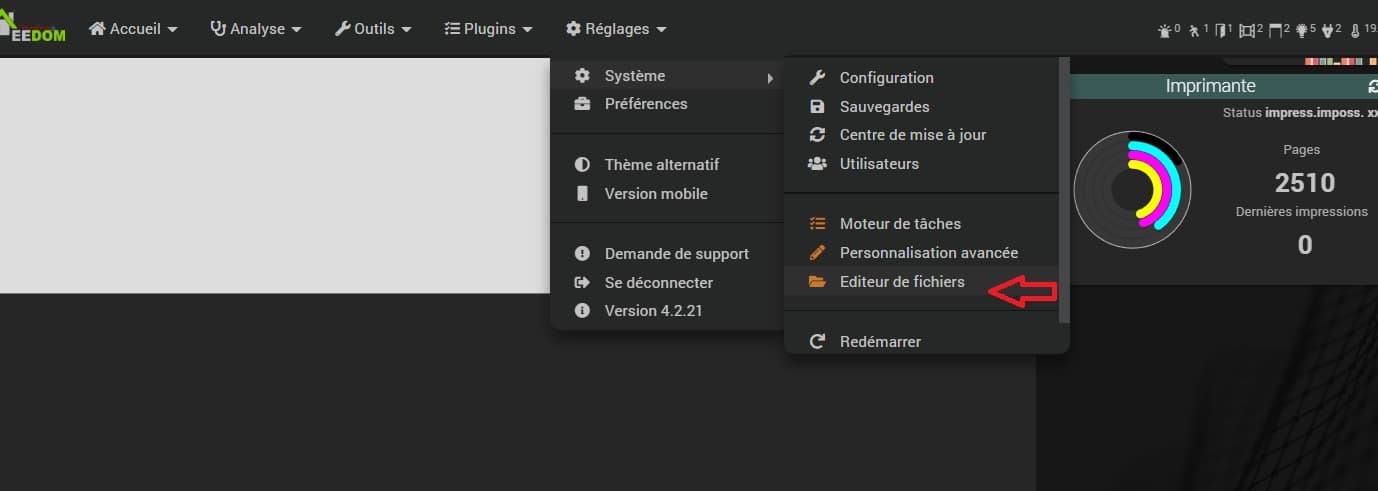
On va alors dans plugin -> JMQTT-> Data -> template
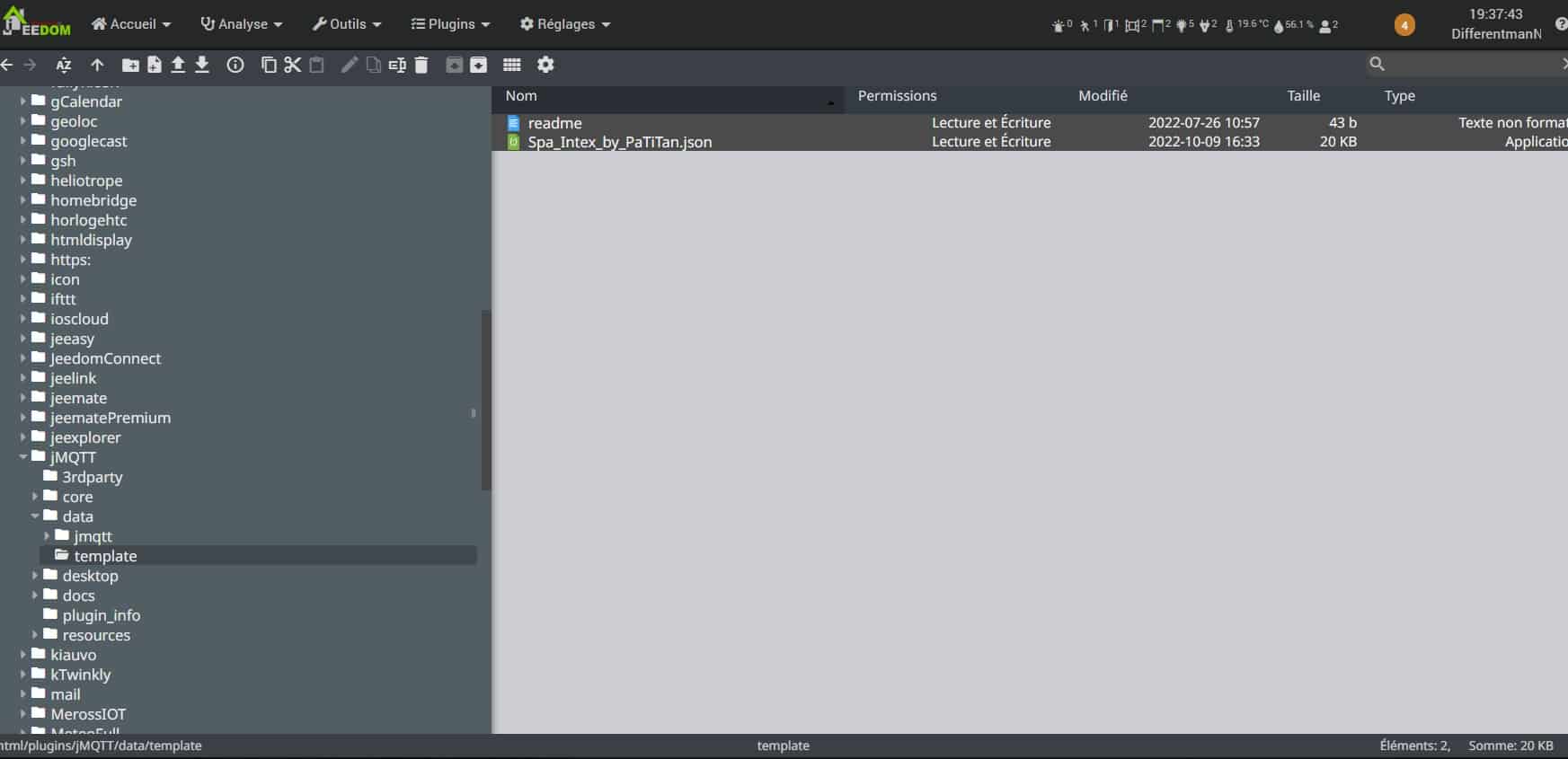
Et on copie le json fourni par patitan et on rafraîchit ( F5)
Un petit retour dans Jmqtt sur l’équipement pool.
Cliquer sur le bouton orange pour aller appliquer le template et on sauvegarde !!!
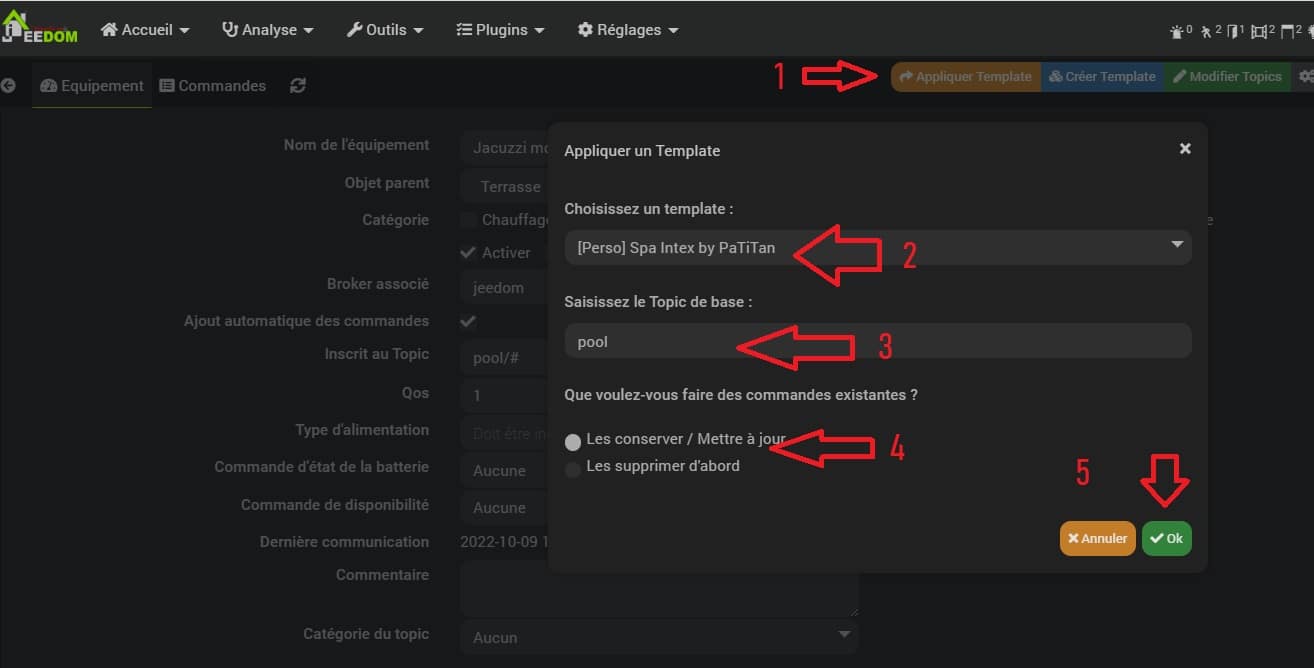
Et hop par magie voila tous les actionneurs qui arrivent
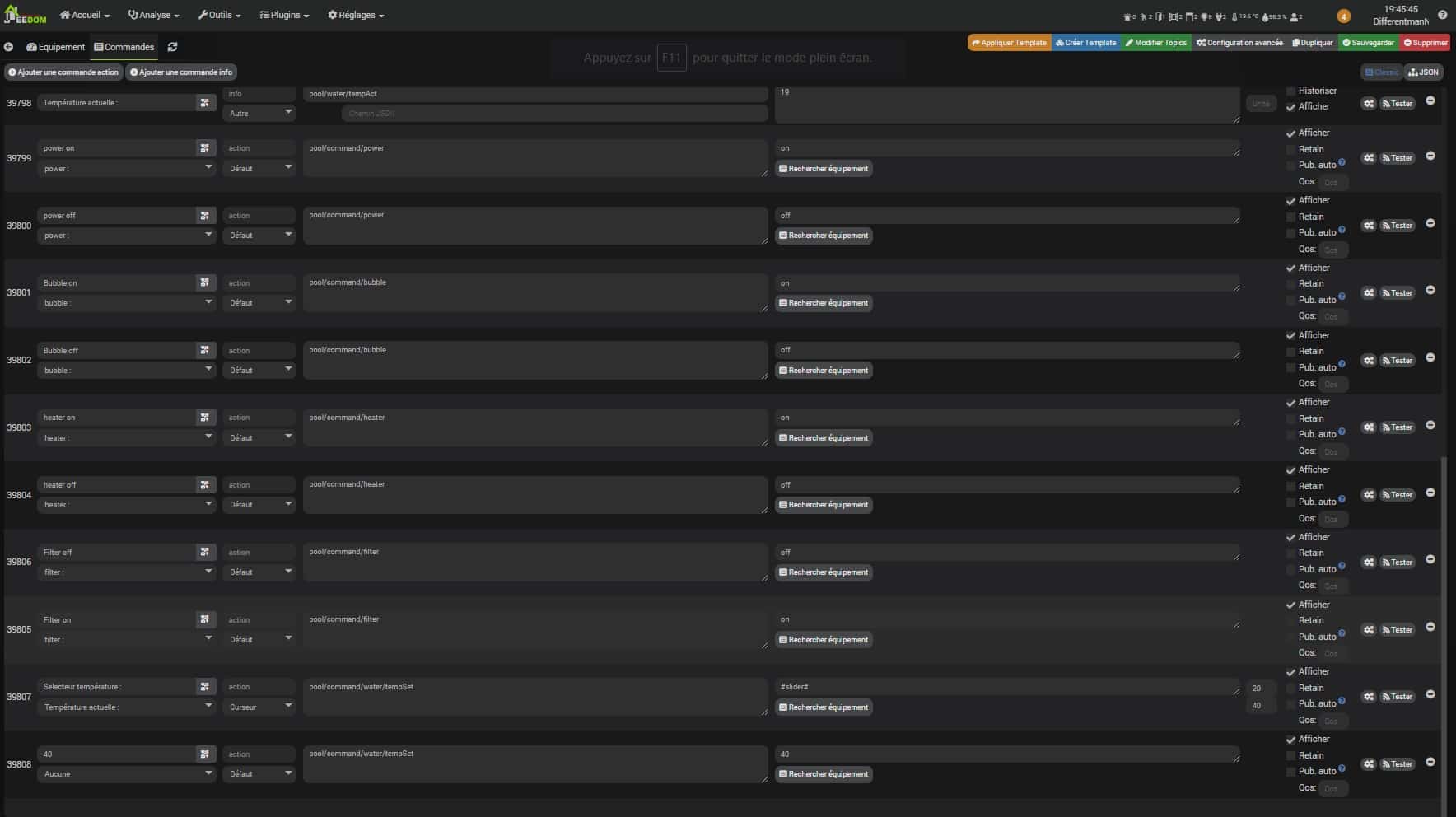
3. Exemple dans jeedom
3.1 création du virtuel
J’ai un spa SJB-HS-20-1C du coup tout ne remonte et ne fonctionne pas comme cela devrait, mais j’étais déjà content de pouvoir le faire fonctionner.
On commence par créer un virtuel
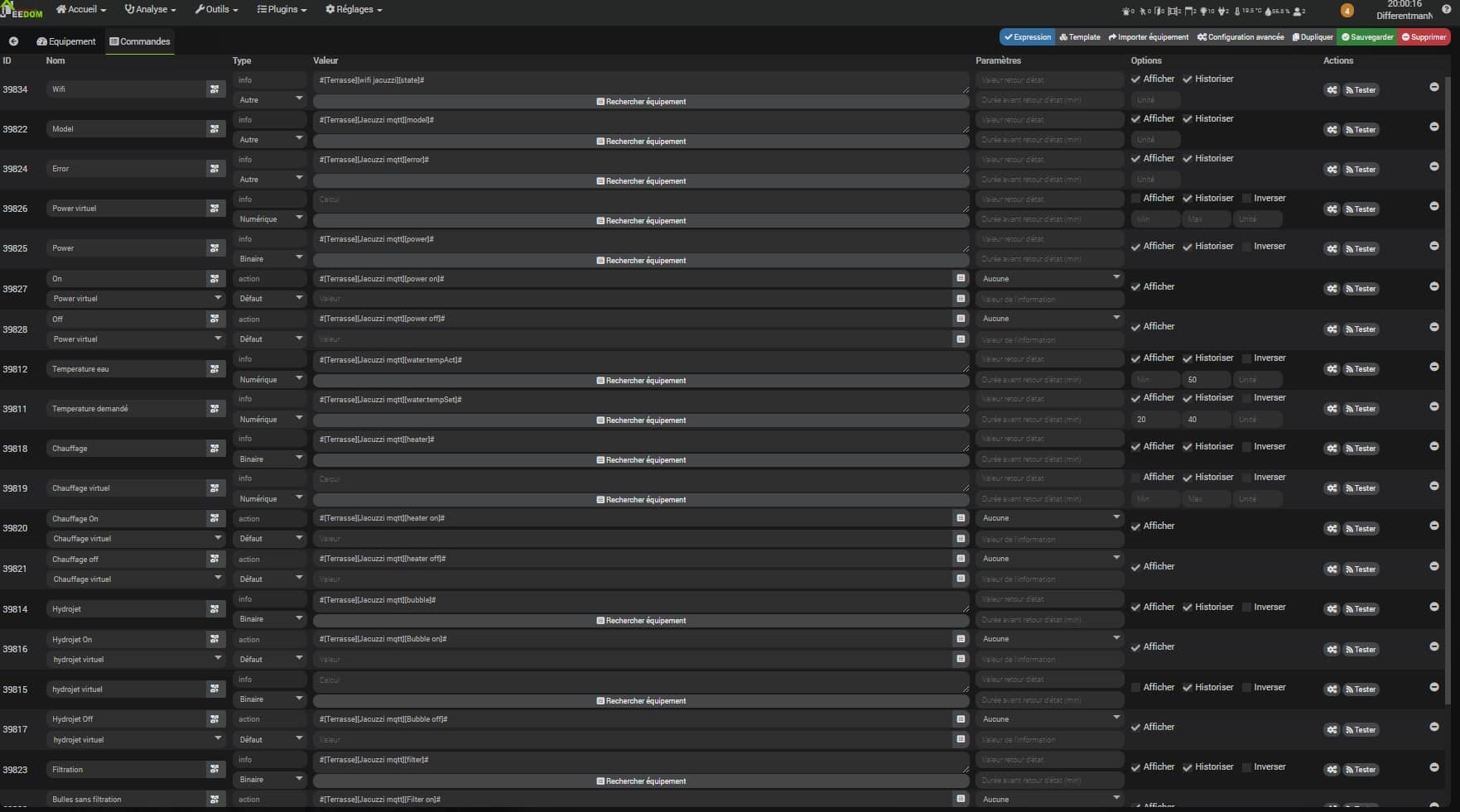
Premièrement On commence par créer des infos dans mon cas : wifi, model, error, power, virtuel, chauffage, Hydrojet, Filtration qui seront liés aux infos de jmqtt

- Ajouter une info virtuelle
- 2 Nommer la
- Chercher l’équipement qui lui donnera sa valeur
- 4 afficher et historiser si vous le souhaitez
- Sauvegarder
Créer ensuite des actions Pour allumer le spa, allumer le chauffage, la filtration, les bulles et dans mon cas l’hydrojet
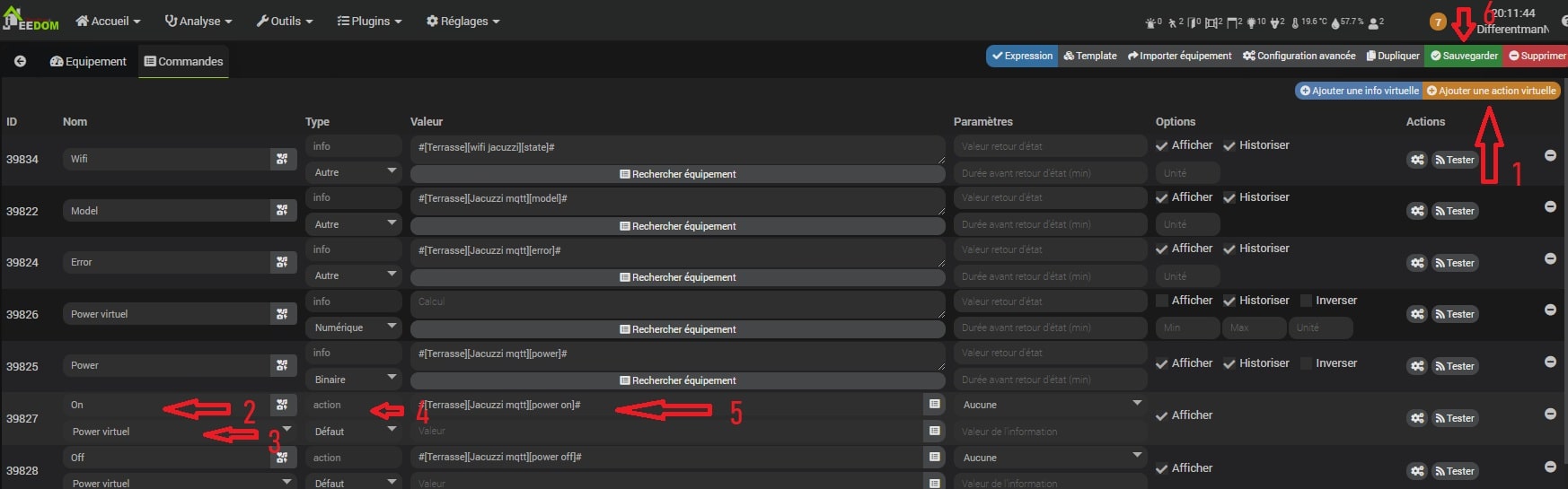
- Ajouter une action virtuelle ( il faudra déjà avoir créé une info de référence et l’avoir sauvegardé)
- Nommer votre action dans mon cas on
- Quel est l’info liée (moi elle s’appelle power virtuel)
- Quel type d’action dans mon cas
- Quelle action mon virtuel va executer ? moi il va aller executer power on de mqtt
- Sauvegarder
En brut ça nous donne un truc comme cela
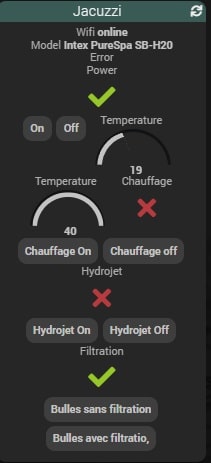
Quelques spécificité liée à mon spa
Les bulles correspondent à l’hydrojet chez moi donc quand j’active bubble sur Mqtt cela m’active l’hydrojet
Les bulles quand a-t-elle s’active si la filtration est active avec filter on et avec filter off si elle n’est pas active
Du coup, je peux soit créer deux boutons, soit faire un filter on, suivi d’un filter off comme pour l’exemple de la filtration ci-dessous :
Pour activer la filtration, je dois mettre le jacuzzi en chauffe et éteindre la chauffe derrière (la filtration reste allumé) :

Puis, on va dans la roue crantée et on éteint le chauffage
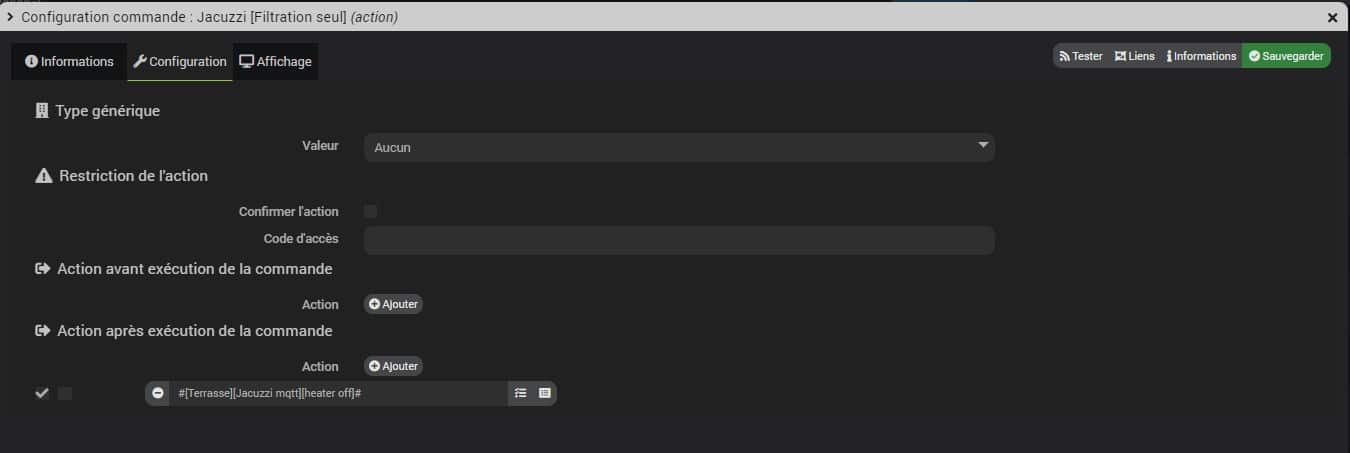
Pour éteindre la filtration, il faut éteindre la pompe, pas d’autres possibilités trouvées pour le moment
Je vous souhaite un bel hiver, le mien le sera au chaud les pieds dans l’eau <3
À bientôt
Loïc






